Die DJM-V10 Effekt-Sektion + endlich echte Send-& Return-Wege
Wow, was ein Test: Der Test zum Pioneer DJM-V10 hat einige Rahmen hier gesprengt, nicht nur deswegen haben wir diesen thematisch ein wenig gesplittet, um bei euch keine Reizüberflutung zu verursachen. Jetzt geht es und zwar ausschließlich um die Pioneer DJM-V10 DJ-Effekte.
Vorab habt ihr hoffentlich schon den Praxistest zum Mixer gelesen, ebenso den kleinen Seiten-Artikel zu den weiteren Funktionen wie User-Settings, MIDI-Funktionalität und die Zusammenarbeit mit DJ-Softwares. Falls nicht, hier sind die beiden Artikel noch einmal für euch:
Pioneer DJM-V10 – der Praxistest
Pioneer DJM-V10 – spezielle Features, Tipps und Tricks
In diesem Beitrag knöpfen wir uns nun die Pioneer DJM-V10 DJ-Effekte an diesem großen DJ-Mixer vor. Da es dazu einiges zu sagen gibt, haben wir diesen Punkt ausgegliedert – ihr werdet am Ende sehen, warum.
Also, jetzt gibt es einen Blick auf die Beat FX, die Built-in-FX und die Send- und Return-Wege mitsamt Routing auf Master Mix oder freie Kanalzüge. Klingt verwirrend? Lass es mich kurz erklären …
Ach und kurz noch vorab, am Ende dieses Tests gibt es ein „kurzes“ Video mit einigen Funktionen und Klangbeispielen im Überblick!
Reverb, Echo, Delay oder Filter: Die Beat-FX
Fangen wir mit dem an, was geblieben ist: die Beat-FX. An gewohnter Stelle zu finden, bietet der Pioneer DJM-V10 14 Beat-FX, klassisch von Echo über Reverb, Delay oder Flanger bis hin zu spezielleren Effekten wie Pitch, Trans oder Helix. Geblieben ist der On/Off-Schalter, Level/Depth-Regler, Effektauswahl und Time-Endlos-Encoder.
Verschwunden ist der Drehschalter zur Auswahl, auf welchen Kanal der Beat FX zugewiesen werden soll. Dafür finden sich nun in alle Kanalzügen Druckschalter samt dünnem roten LED-Ring, so dass die Effekt-Sektion an jedem Einsatzort angeschaltet werden kann. Nachdem zuletzt am DJM-900NXS2 eine blaue LED über die Zuweisung zum Kanalzug informierte, ein sehr logischer Schritt, dies endlich zu kombinieren und diese, bei Dunkelheit etwas schwierige und vor allem überflüssige Auswahl per Drehpoti, zu verbessern.
Zugewiesen können die Beat-FX auf die Mic-Ins, alle 6 Kanäle wie auch den Master. Wohlgemerkt, einzeln und nicht auf mehrere gleichzeitig. Die Beat-FX können also nicht auf Kanal 3 und 5 zugewiesen werden, sondern nur auch entweder/oder – alternativ halt auf den Master. Das ist so gesehen schade, war aber auch vorher nicht möglich. Übrigens, ist der Effekt aktiv, dann blinkt auch der Taster zum Zuweisen der Effekt-Sektion im Kanal. Nettes Feature!
Die Effekte sind wie immer absolut funktionell. Dazu trägt einen großen Teil das Touch-Display bei, das mit genügend Platz für die FX-Settings aufwarten kann. Zudem gibt es dem Nutzer alles an wichtigen Infos, zum Beispiel die Effekt-Auswahl, Tempo (Auto oder Tab) und Timing, Beat/Parameter und Quantize.
Quantize, ein wichtiges Wort dazu: Sind kompatible Player angeschlossen und der DJM-V10 in Pioneer DJ Link Netzwerk integriert, dann können die Beat-FX des DJM-V10 auch direkt auf verschiedene Player synchronisiert werden. Dazu aber bedarf es folgender Grundlagen: Die Player-Nummern müssen mit dem Kanal am Mixer, auf welchem sie angeschlossen sind, übereinstimmen. Das gilt übrigens auch für die Nutzung vom On-Air-Display und beschränkt aktuell noch die Nutzungsmöglichkeiten dieser Funktionen auf die Kanäle 1 bis 4, denn mehr Nummern kann man den CDJs bis dato noch nicht zuweisen.
Zusätzlich müssen die Beat-FX dem jeweiligen Kanal zugewiesen werden, auf den sich die Beat-FX-Sektion sich synchronisieren soll. In den meisten Fällen wird das Tempo auf unterschiedlichen Kanälen dasselbe sein, nichtsdestotrotz synchronisiert sich der Pioneer DJM-V10 in Sekundenbruchteilen auf den ausgewählten Kanal. Wechselt man auf den Master, so zählt der Kanal, der zuletzt ausgewählt war und solange der Fader oben ist. Ist der Fader unten (On-Air-Display ist wieder ein gutes Stichwort), so wechselt die Synchronisierung nach ein paar Sekunden auf den dann laufenden Track. Funktioniert einwandfrei, solange man sich an die oben genannten Spielregeln hält. Tut man das nicht, wird das Quantize-Feld im Display grau blinken und einem mitteilen, dass es nicht so läuft, wie es könnte. Orange blinken ist besser!
Touch-Display: Effekt-Parameter per Zeigefinger
Im unteren Bereich des Displays gibt es ein X-Pad als Touch-Pad, mit dem sich Effekt-Parameter steuern lassen. Durch die Größe des Displays (5 x 7 cm, Querformat) funktioniert das wirklich gut, sehr viel besser ehrlich gesagt als dieses zweireihige X-Pad = Ribbon-Pad am DJM-900NXS2. Funktionell dasselbe, aber ehrlich gesagt, ich mochte dieses kleine Zwei-Streifen-Ding am DJM-900 haptisch nie.
Über das Display ist das jetzt wirklich gut gelöst. Die einzelnen Felder sind größer und deutlich besser sichtbar.
Je nach Effekt können hier Beat-Werte angezeigt werden, zum Beispiel für Delay, Echo, Vinyl-Brake oder Ping-Pong-Delay, für andere Effekte gibt es eine Achsen-Darstellung, auf der Werte fließend angewählt oder verschoben werden können. Bei dem Spiral-Effekt wäre das zum Beispiel der Parameter Time, bei Helix der Pitch-Wert, bei Reverb ein Filter und bei Filter, Phaser und Flanger ein Modulationswert.
Besonders gut als Effekt gefällt mir der Shimmer. Pioneer DJ beschreibt den Effekt als „Wendet einen funkelnden Nachhalleffekt auf den Eingabesound an“. Tatsächlich ist es ein Hall-Reverb-Kombinations-Effekt, der mit dem Parameter Overtone über das X-Pad in einer harmonischen Tonhöhe verändert werden kann und damit eine sehr schöne Fläche über/hinter dem laufenden Track erzeugt. Ein wenig experimentieren sollte man mit dem Effekt, dann kann man damit wundervoll sphärische Flächen basteln, die mal ein wenig fehlende Mitten ersetzen können oder mit denen man im höheren Frequenzbereich ein wenig wie ein kleiner Synthie einen Sound über den Track schieben und mit dem Overtone Parameter auf dem X-Pad das Ganze auch noch in der Tonhöhe modulieren kann.
Wenn man diesen Effekt noch wie den Noise-Effekt am DJM-900NXS2 auf einen anderen Kanal routen könnte … nun ja, träumen darf man ja mal.
Achtung übrigens beim X-Pad: Drückt man hier, wird der Effekt auch direkt eingeschaltet. Man kann also direkt hingreifen, einen Effekt kurz „aufziehen“ und mit dem Loslassen schaltet sich der Effekt auch direkt ab.
DJ-Effekt-Settings speichern und laden
Store-Settings? Mit der erweiterten Funktionalität steigt auch die Möglichkeit des Speicherns von Settings. Das passiert bei den Beat FX teils on the fly, teils über das Settings-Menü.
Beispiel: Anhand der drei Tasten unter dem Display können drei Frequenzbereiche zugewiesen oder ausgeschlossen werden, in denen der Effekt wirken soll: Low, Mid und High. Neu ist, dass diese Einstellung Effekt-bezogen gespeichert wird und zwar automatisch. Wähle ich zum Beispiel beim Echo nur die mittleren und hohen Frequenzen aus, bleibt diese Einstellung erhalten, auch wenn ich zwischendurch den Effekt wechsele. Das gilt jedoch nur, solange das Gerät eingeschaltet ist. Bei einem Neustart wird dies zurückgesetzt.
Man kann diese Einstellung auch auf einem USB-Stick speichern und jedes Mal abrufen, sobald man am DJM-V10 spielt.
- Push to Load your Settings
- Load Settings from a USB Stick
- Settings Load and Safe
Speichert man die eigenen Beat-FX-Settings, kann man diese an jedem DJM-V10 laden und hat die Beat-FX-Sektion mit den gewünschten Parametern. Neben den EQ Settings betrifft das auch die Beat-Einstellung für den Effekt (gilt für die meisten Effekte mit Ausnahme von z. B. des Pitch-Effektes, bei man den Pitch-Wert einstellen und speichern kann).
Aber Achtung: Dieses Speichern von FX-Settings funktioniert aktuell nur über Hardware-seitig getätigte Einstellung – zum Beispiel das Abschalten der tiefen Frequenzen über den Low-Taster am Gerät – nicht durch Auswahl in den Settings. Dieser Bug ist Pioneer DJ bereits bekannt und sicher wird das Problem mit dem nächsten Update behoben.
Ebenfalls darauf achten sollte man, dass man generelle Settings und FX-Setting separat speichert und demnach auch separat laden muss.
Send-Effekte wie Dub-Echo, Delay oder Reverb
Bei den Beat-FX haben wir begonnen mit „Was ist geblieben?“. Nun fangen wir an mit: „Was ist verschwunden?“ Ja, die Sound-Color-FX sind verschwunden. Dort, wo bisher die Sound-Color-FX zu finden waren, dort sitzen nun die Sends.
Der Pioneer DJM-V10 verfügt über drei Send-Wege wie auch einen Master-Insert. Konzentrieren wir uns kurz auf die drei Send-Wege, das wird schon kompliziert genug.
Es gibt drei Send-Wege, davon gehen zwei als Aux-Weg aus dem Mixer heraus. Der dritte Send geht immer in die interne Send-Effekt-Sektion (Built-in-FX), die quasi die Sound-Color-FX ablöst.
Für den Send gibt es nur einen Regler pro Kanalzug. das heißt, man kann das Signal nicht in unterschiedlichem Pegel in die unterschiedlichen Send-Wege senden. Was es gibt, ist ein Ein-Schalter für die beiden externen Sends, EXT1 und EXT2 bezeichnet. Diese schalten den Send ein, nicht aber beim Ausschalten den Return ab wohlgemerkt!
Dank dieser Schalter kann man also entscheiden, in welches von zwei externen Effektgeräten ein Signal gehen soll.
Ungefähr so verhält es sich beim Built-in-FX. Nur schaltet man hier nicht den Send-Weg ein, sondern schlicht den Effekt. Long Delay, Short Delay, Dub Echo und Reverb stehen zur Auswahl. Für diese gibt es vier Parameter: Size/Feedback, Time, Tone und Master Mix Level, die separat mit je einem Poti geregelt werden können.
Das ist ziemlich geil ehrlich gesagt, direkt auch dort Zugriff zu haben auf Time und Size/Feedback-Parameter mit separaten Poti und diese gegeneinander zu fahren, Feedback vs. Time – das kann zu schönen Wah-Wah-Effekten auf dem Delay führen. Nicht weniger sieht es beim Dub-Echo aus. Hier macht sich der Tone-Regler richtig bemerkbar und kann den Track per Effekt zum Uplifter werden lassen.
Last but not least, es gibt einen Master-Mix-Level- oder auch Dry/Wet-Regler genannt. Dieser regelt den Anteil des Effekt-Signals gegenüber dem laufenden Signal – aber nur, wenn der Built-in-Effekt auf den Master gesendet wird.
Routing der Send-Effekte am Pioneer DJM-V10
Jetzt ist es wichtig, Folgendes zu verstehen: Die Built-in-FX werden durch den Send, regelbar in jedem Kanalzug, beschickt.
Das Effekt-Signal landet aber nicht unbedingt direkt auf dem Kanal und geht dann zum Master, sondern es kann auch auf einem anderen Kanalzug zurückgeholt werden. Genau das macht die Built-in-FX zu einem Send- und Return-Effekt im Gegensatz zu den vorherigen Sound-Color-FX.
Das heißt im Klartext: Es ist möglich, die Built-in-FX mit einem Signal von einem oder mehreren Kanälen zu versorgen und das Effekt-Signal landet dann direkt auf dem Master. Dies passiert, wenn man den kleinen, gelben Master-Mix-Button unter der Effektauswahl drückt. So weit, so ähnlich wie bis dato beim DJM-900NXS2 und den Sound-Color-FX.
Aber: Es gibt auch die Möglichkeit, das Effektsignal auf einem freien Kanalzug zurückzuholen. Dafür muss man an einem freien Kanal als Eingangsquelle „Built-In“ auswählen. Das geht an jedem Kanalzug. Ebenso kann man an jedem Kanalzug EXT1 und EXT2 zurückholen, an Kanal 1 und 6 kann man sogar mit einer Schalter-Stellung alle drei Return-Wege zusammen zurückholen.
Wählt man diesen Weg, dann kommt der Built-in-Effekt auf einem Kanalzug zurück. Man sollte dann allerdings den Master-Mix abschalten, sonst hat man das Effekt-Signal am Ende doppelt.
Das Effekt-Signal auf einem freien Kanalzug gibt die Möglichkeit, mit dem EQ oder Filter zu arbeiten oder aber auch, dieses Signal mit einem Effekt zu versehen über die BEAT FX. Zudem kann es per Fader anteilig dem Master-Mix beigefügt werden.
Dieser Weg des Signalflusses ist dann ähnlich der externen Effekte. Das wurde schon erwähnt, zwei Wege gehen raus, regelbar über einen Send-Regler und zwei EXT-Schalter. Man kann die „EXT“ (aka Returns) auf jeden der 6 Kanäle zurück-routen und dann auf einem Kanalzug weiterverarbeiten. Aber Achtung, ist der Master-Mix-Button gedrückt, gehen auch die Returns von extern (EXT1 und EXT2) direkt auf den Master.
Man muss sich also entscheiden: Return-Kanäle, also Built-in, EXT1 und EXT2 auf Kanalzüge oder direkt in den Mixer. Hier würde ich mir wünschen, dass man das Setting-seitig noch trennen und vielleicht so einstellen kann, dass die Built-in-FX auf den Master gehen, die EXT-In auf einen Kanalzug meiner Wahl. Pioneer DJ, go!
By the way: Danke, Pioneer DJ, dass jetzt endlich in 2020 ein DJ-Mixer von euch einen echten Send- und Return-Weg hat. Bisher stand es ja schon das eine oder andere Mal drauf, war aber immer nur ein im Level regelbarer Master-Insert. Also nichts für echte externe Effekte. Das war den meisten Nutzern mit Sicherheit aber gar nicht bewusst und am Ende zählte nur, dass man den RMX-1000 irgendwo reinstopfen konnte, um Snare-Rolls rausdrücken zu können, aber der DJM-V10 ist da halt einfach professioneller. Das ist Seitenhieb und Lob zugleich.
Der Multi-I/O als Master-Insert für RMX-1000 und Co
Eine weitere Möglichkeit zum Einbinden von Effekten oder aber von Insert-Geräten wie Kompressoren, Virtualizer oder was auch immer in den Master-Kanal eingeschleift werden soll, ist der Multi-I/O. Der Multi-I/O fungiert als Master-Insert auf zwei Möglichen Wegen: „analog“ via 6,3 mm Klinkenbuchsen auf der Rückseite oder digital via USB-Anschluss auf der Oberseite. Bei Effekt-Geräten hier angeschlossen ist wichtig, dass diese einen Dry/Wet-Regler haben, denn wie gesagt, es handelt sich um einen Master-Insert. Dieser kann nicht einfach „heruntergedreht“ werden. Also, doch kann er schon, dann ist halt Stille. Den Anteil vom Original-Signal und dem Effekt-Signal, das muss man am Effekt-Gerät selbst regeln.
Ein Klassiker, für den dieser Master-Insert schon seit Ewigkeiten genutzt wird, ist natürlich das Pioneer RMX-1000 Effektgerät, das hier seinen Platz finden kann.
Per USB-Anschluss kann man den Multi-I/O wiederum nutzen für zum Beispiel die Pioneer DJ RMX-App auf dem Tablet, die dann einen Hardware RMX-1000 als App simuliert.
Der Multi-I/O kann übrigens auch auf Kanal 2 und 4 geroutet werden, der Multi-I/O kann somit auch noch als Aux-In genutzt werden.
Wer nicht mehr lesen kann, kann hören und zuschauen. Wie versprochen ein Video mit vielen Features des Mixers und Klangbeispielen.
Sie sehen gerade einen Platzhalterinhalt von YouTube. Um auf den eigentlichen Inhalt zuzugreifen, klicken Sie auf die Schaltfläche unten. Bitte beachten Sie, dass dabei Daten an Drittanbieter weitergegeben werden.







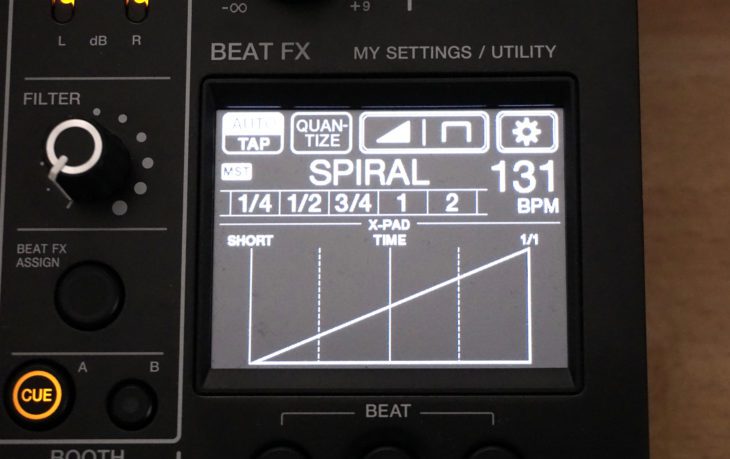
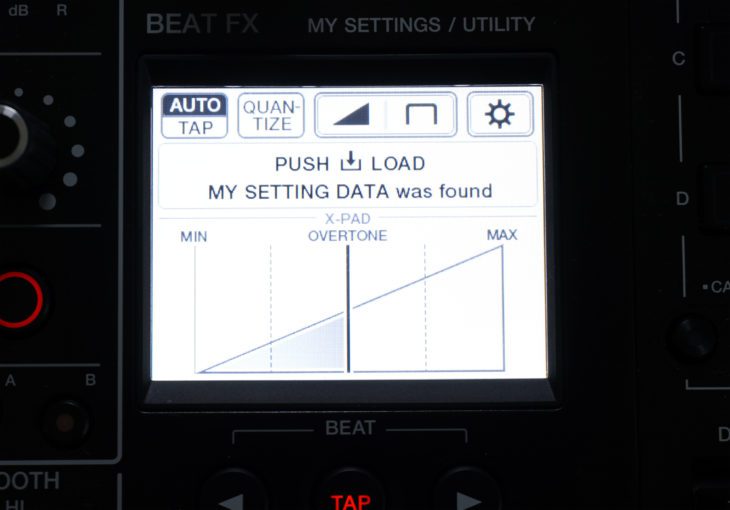
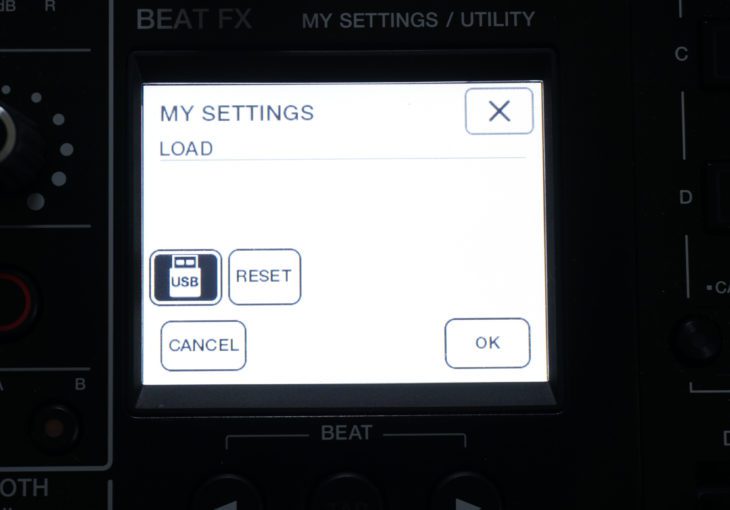
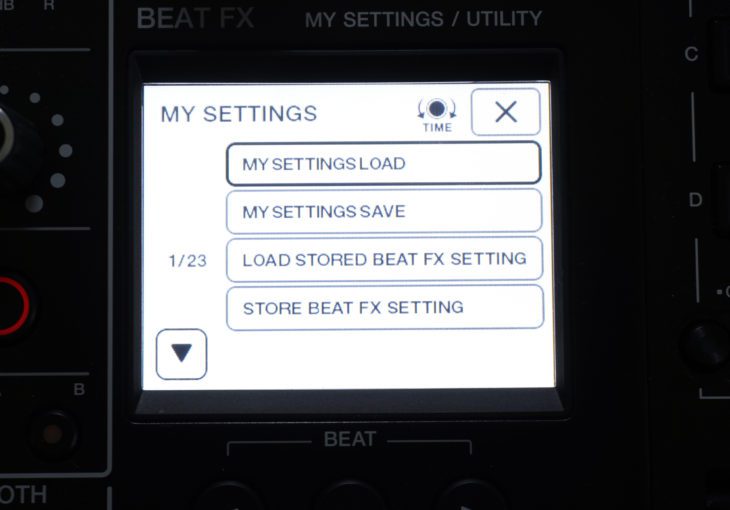









Was ich noch nicht ganz verstehe:
Das Gerät hat ja zwei EXT Sends. Könnte ich jeden der 6 Kanäle an beide EXT Sends mit unterschiedlichen Werten senden? Sprich z.b. Kanal 1 mit 50% Send zu EXT 1 und 30% Send zu EXT 2. Oder muss ich mich immer für ein EXT entscheiden pro Kanal. – Es gibt ja nur ein Send Regler pro Kanal.
Für ein Live Setup fände ich es praktisch zwei externe Effekte pro Channel benutzen zu können.
@Florian Nein,das geht nicht. Du hast zwar zwei Aux-Sends in phyischer Form, jedoch nur einen Send-Regler! Du kannst also auf jedem Kanal den ausgehenden Anteil bestimmen, also z.b. 50 % auf Kanal 1 und 30 % auf Kanal 2 und so weiter, aber , dieser Anteil geht dann immer in Send 1, Send 2 und in die Built-In FX! Zwei separate wie bei den XONE-Mischern gibt es nicht! Leider.
Ich hoffe, dass zumindest die ext. Sends noch mal entkoppelt werden von den Built-Ins Effekten, so dass man wählen kann, ob man mit dem Send raus, in die Built-In FX oder in beide sendet.